系统管理员用户操作手册
- 格式:docx
- 大小:4.18 MB
- 文档页数:55
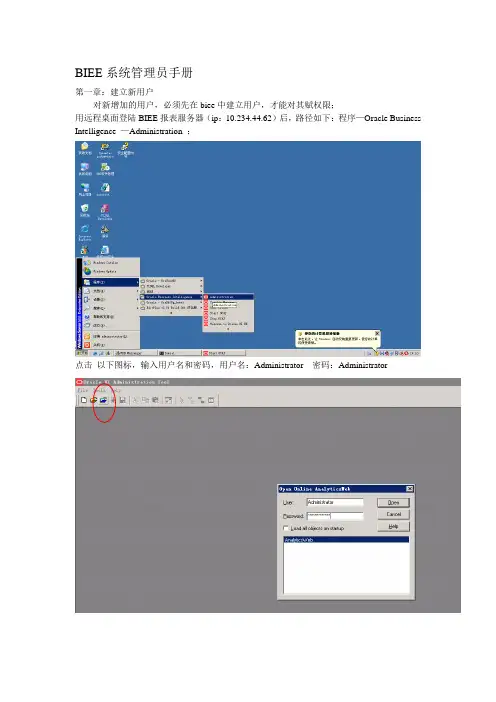
BIEE系统管理员手册第一章:建立新用户对新增加的用户,必须先在biee中建立用户,才能对其赋权限;用远程桌面登陆BIEE报表服务器(ip:10.234.44.62)后,路径如下:程序—Oracle Business Intelligence —Administration ;点击以下图标,输入用户名和密码,用户名:Administrator 密码:Administrator在下拉菜单manage—security选中任意一行,右键,选择:new user…在以下字段中输入相应数据:user 中输入用户代码,full name 中输入用户中文名字,Description 中输入用户所属部门,然后点击“确定”;注意,不用给用户设置密码;然后依次点击对每一个新建立的用户,在赋权限前,需要登陆一次biee报表,如下图:第二章:对用户赋权限路径如下:程序—Oracle Business Intelligence —catalog manager ;在下拉菜单File —open catalog ctrl+o输入用户名和密码,然后点击“ok” ,用户名:Administrator 密码:Administrator按以下路径进入:shared —DTYP —_portal —物资管理报表江西大唐国际新余发电有限责任公司物资管理报表选中某一报表,右键,打开Permissions选中要赋权限的用户,点击按键,将用户调到左侧框中;如果撤销此用户的对某报表的权限,将此用户从左侧框中调出即可在左侧框中选中此用户,将permission 对应的值设置为read只读用户;即将所有的用户都设置为只读用户,然后点击“ok”保存,退出;以上用户权限设置基本完成;严格按操作手册进行设置用户权限,请不要随意点击;第三章:BIEE报表服务停止和启动路径如下:程序—Oracle Business Intelligence —start oc4j ;启动;路径如下:程序—Oracle Business Intelligence —stop oc4j ;停止;BIEE报表后台服务,如果服务器断电,或其他原因,需要重新启动,需选中start oc4j;系统会提示:如下图;注意,此窗口在服务器上不要关闭;在电脑的“服务”中,需要将以下三个程序启动;分别是:Oracle BI Jave Host \ Oracle BI Presentation Server \ Oracle BI Server第四章:BIEE报表前台修改。
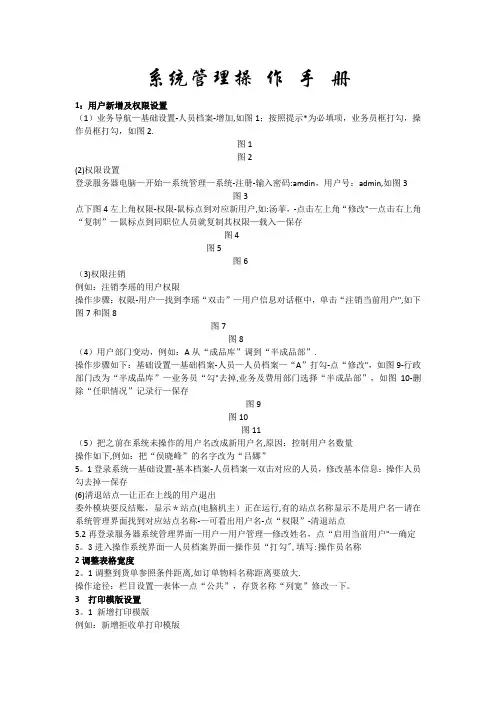
系统管理操作手册1:用户新增及权限设置(1)业务导航—基础设置-人员档案-增加,如图1;按照提示*为必填项,业务员框打勾,操作员框打勾,如图2.图1图2(2)权限设置登录服务器电脑—开始—系统管理—系统-注册-输入密码:amdin,用户号:admin,如图3图3点下图4左上角权限-权限-鼠标点到对应新用户,如:汤菲,-点击左上角“修改"—点击右上角“复制”—鼠标点到同职位人员就复制其权限—载入—保存图4图5图6(3)权限注销例如:注销李瑶的用户权限操作步骤:权限-用户—找到李瑶“双击”—用户信息对话框中,单击“注销当前用户",如下图7和图8图7图8(4)用户部门变动,例如:A从“成品库”调到“半成品部”.操作步骤如下:基础设置—基础档案-人员—人员档案—“A”打勾-点“修改",如图9-行政部门改为“半成品库”—业务员“勾"去掉,业务及费用部门选择“半成品部”,如图10-删除“任职情况”记录行—保存图9图10图11(5)把之前在系统未操作的用户名改成新用户名,原因:控制用户名数量操作如下,例如:把“侯晓峰”的名字改为“吕娜”5。
1登录系统—基础设置-基本档案-人员档案—双击对应的人员,修改基本信息:操作人员勾去掉—保存(6)清退站点—让正在上线的用户退出委外模块要反结账,显示*站点(电脑机主)正在运行,有的站点名称显示不是用户名—请在系统管理界面找到对应站点名称-—可看出用户名-点“权限”-清退站点5.2再登录服务器系统管理界面—用户—用户管理—修改姓名,点“启用当前用户"—确定5。
3进入操作系统界面—人员档案界面—操作员“打勾",填写:操作员名称2调整表格宽度2。
1调整到货单参照条件距离,如订单物料名称距离要放大.操作途径:栏目设置—表体—点“公共”,存货名称“列宽”修改一下。
3 打印模版设置3。
1 新增打印模版例如:新增拒收单打印模版打开到货拒收单-格式设置U8单据目录分类—到货单-打印-到货单打印模版—右击—另存为-模版名称改为“到货拒收单”,模版类型为“打印模版”,见下图右击采购到货单文本框—属性—标题改为“到货拒收单"-保存3。
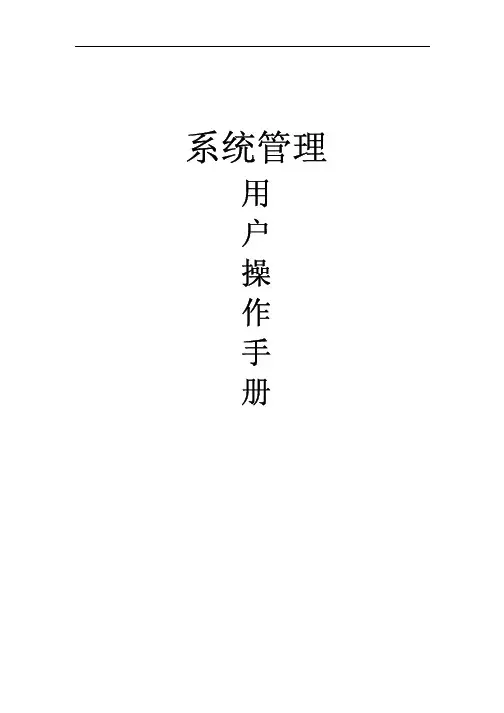
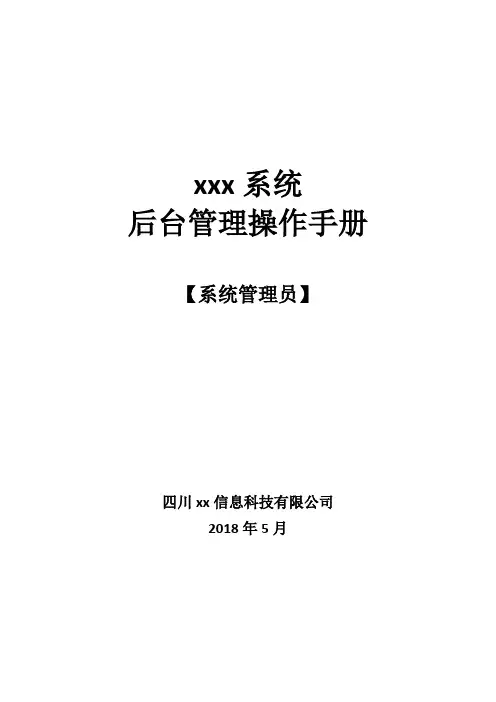
xxx系统后台管理操作手册【系统管理员】四川xx信息科技有限公司2018年5月目录(按住ctrl键,鼠标点击目录中任意章节即可跳转至该章节)一、前言 (1)1.1编写目的 (1)1.2使用对象 (1)二、通用操作说明 (1)2.1通用按钮 (1)三、后台登录 (2)3.1页面布局: (2)3.2操作步骤 (3)四、用户管理 (3)4.1困难职工列表 (3)4.1.1功能说明 (3)4.1.2操作步骤 (4)4.2劳模列表 (5)4.2.1功能说明 (5)4.2.2操作步骤 (5)五、角色管理 (6)5.1管理员列表 (6)5.1.1功能说明 (6)5.1.2操作步骤 (7)5.2角色列表 (8)5.2.1功能说明 (8)5.2.2操作步骤 (8)一、前言1.1编写目的本文档旨在对《xxx系统》功能进行描述,帮助系统管理员掌握该系统的使用方法。
1.2使用对象本文档适用于内部软件管理人员。
二、通用操作说明2.1通用按钮【刷新】,点击此图标可以对当前页面进行刷新操作。
【使用】,每条记录使用状态,当前图标表示数据正在使用中,点击此图标可以禁用该条记录。
【禁用】,每条记录使用状态,当前图标表示数据被禁用,点击此图标可以使用该条记录。
【修改】,每条记录后操作项功能,点击此图标可以编辑该条记录,对其进行修改。
【删除】,每条记录后操作项功能,点击此图标可以删除该条记录。
【重置密码】,每条记录后操作项功能,点击此图标可以对用户密码进行重置操作。
【预览】,每条记录后操作项功能,点击此图标可以预览发布的图文。
【查看详情】,每条记录后操作项功能,点击此图标可以查看该数据具体详情。
三、后台登录3.1页面布局:图3-1 系统登录界面图3-2 后台界面图3-3 编辑个人信息,修改密码3.2操作步骤1、进入泸州总工会帮扶慰问系统登录界面(如图3-1),对用户、密码、验证码进行填写,即可登录。
2、登录成功后,点击右上角的登录名的下拉三角,可以查看和编辑个人信息,也可以退出当前登录。

统一门户系统用户管理操作手册概述:统一门户系统是一种集中管理用户和授权的平台。
该操作手册旨在介绍统一门户系统的用户管理功能,包括用户创建、用户权限管理、用户状态管理等操作步骤。
一、用户创建1. 登录统一门户系统管理员账号。
2. 在系统管理菜单中,找到用户管理模块。
3. 点击用户管理模块,进入用户管理界面。
4. 点击“创建用户”按钮,弹出用户创建表单。
5. 在用户创建表单中填写用户的基本信息,包括用户名、密码、邮箱等。
6. 设置用户的权限,可根据需要选择相应的权限等级。
7. 点击“确定”按钮,完成用户创建操作。
二、用户权限管理1. 进入用户管理界面。
2. 在用户管理界面中,找到目标用户。
3. 点击目标用户所在行的“权限管理”按钮,进入用户权限管理界面。
4. 在用户权限管理界面中,可以查看到用户的当前权限情况。
5. 若要修改用户权限,可勾选或取消相应的权限选项。
6. 点击“保存”按钮,完成用户权限修改操作。
三、用户状态管理1. 进入用户管理界面。
2. 在用户管理界面中,找到目标用户。
3. 查看目标用户的当前状态,包括启用状态和禁用状态。
4. 若需禁用用户,点击目标用户所在行的“禁用”按钮。
5. 若需启用用户,点击目标用户所在行的“启用”按钮。
6. 确认禁用或启用操作后,系统会将状态更新为相应的状态。
四、其他用户管理操作1. 用户删除:在用户管理界面,找到目标用户,点击目标用户所在行的“删除”按钮,确认删除操作后用户将被删除。
2. 用户查询:在用户管理界面的搜索框中输入关键字,系统会根据关键字进行用户查询。
3. 用户排序:点击用户管理界面中表头的相应字段,用户列表会按照该字段进行排序。
注意事项:1. 用户创建时,请确保填写准确的用户信息,尤其是邮箱地址,以便后续密码重置等操作。
2. 修改用户权限前,请确保对用户权限有清晰的了解,避免给予不必要的权限。
3. 禁用用户后,该用户将无法进行系统登录和相关操作,但其数据并不会被删除,可以在需要时重新启用。
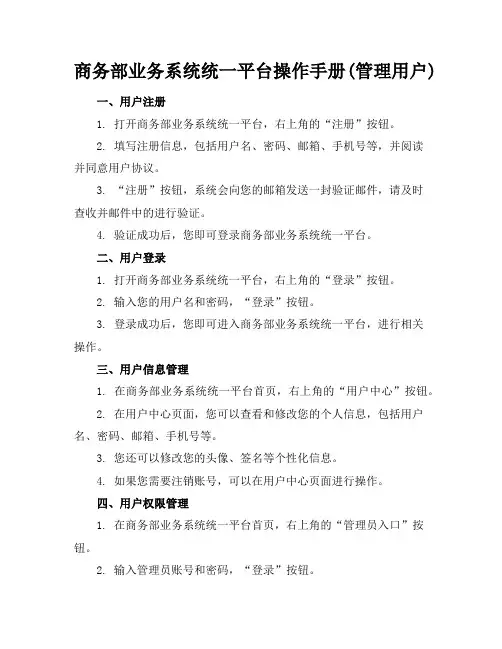
商务部业务系统统一平台操作手册(管理用户)一、用户注册1. 打开商务部业务系统统一平台,右上角的“注册”按钮。
2. 填写注册信息,包括用户名、密码、邮箱、手机号等,并阅读并同意用户协议。
3. “注册”按钮,系统会向您的邮箱发送一封验证邮件,请及时查收并邮件中的进行验证。
4. 验证成功后,您即可登录商务部业务系统统一平台。
二、用户登录1. 打开商务部业务系统统一平台,右上角的“登录”按钮。
2. 输入您的用户名和密码,“登录”按钮。
3. 登录成功后,您即可进入商务部业务系统统一平台,进行相关操作。
三、用户信息管理1. 在商务部业务系统统一平台首页,右上角的“用户中心”按钮。
2. 在用户中心页面,您可以查看和修改您的个人信息,包括用户名、密码、邮箱、手机号等。
3. 您还可以修改您的头像、签名等个性化信息。
4. 如果您需要注销账号,可以在用户中心页面进行操作。
四、用户权限管理1. 在商务部业务系统统一平台首页,右上角的“管理员入口”按钮。
2. 输入管理员账号和密码,“登录”按钮。
3. 在管理员页面,您可以查看和管理所有用户的权限信息。
4. 您可以为用户分配不同的角色和权限,如普通用户、管理员等。
5. 您还可以查看用户的登录日志和操作记录。
五、用户反馈与支持1. 如果您在使用商务部业务系统统一平台过程中遇到问题,可以通过平台提供的反馈渠道向我们提出。
2. 我们将尽快回复您的反馈,并为您提供技术支持和解决方案。
感谢您使用商务部业务系统统一平台,祝您使用愉快!商务部业务系统统一平台操作手册(管理用户)一、用户注册1. 欢迎来到商务部业务系统统一平台!请右上角的“注册”按钮,开始您的注册之旅。
2. 在注册页面,您需要填写一些基本信息,比如用户名、密码、邮箱和手机号。
这些信息将帮助您在平台上建立自己的账户,并确保您的账户安全。
3. 完成信息填写后,“注册”按钮。
系统会向您的邮箱发送一封验证邮件,请及时查收并邮件中的进行验证。
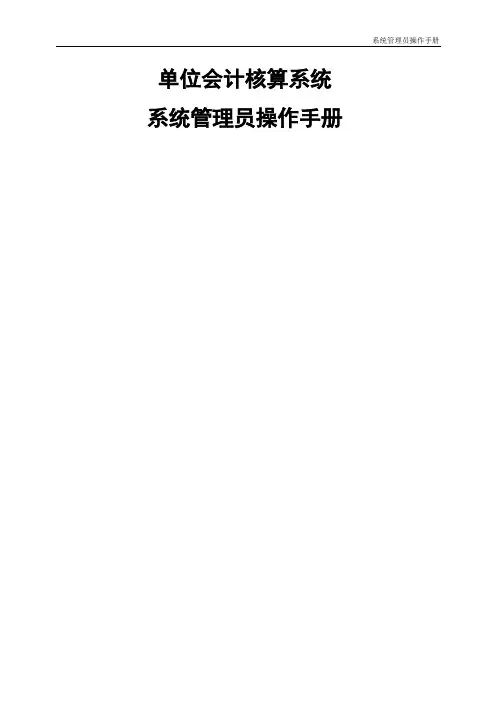
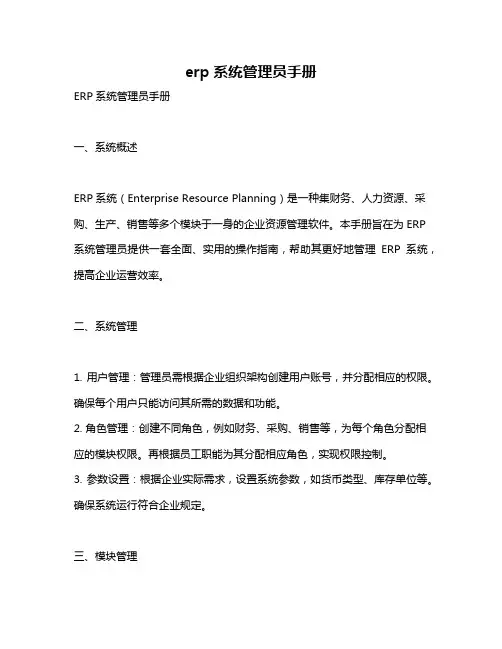
erp系统管理员手册ERP系统管理员手册一、系统概述ERP系统(Enterprise Resource Planning)是一种集财务、人力资源、采购、生产、销售等多个模块于一身的企业资源管理软件。
本手册旨在为ERP 系统管理员提供一套全面、实用的操作指南,帮助其更好地管理ERP系统,提高企业运营效率。
二、系统管理1. 用户管理:管理员需根据企业组织架构创建用户账号,并分配相应的权限。
确保每个用户只能访问其所需的数据和功能。
2. 角色管理:创建不同角色,例如财务、采购、销售等,为每个角色分配相应的模块权限。
再根据员工职能为其分配相应角色,实现权限控制。
3. 参数设置:根据企业实际需求,设置系统参数,如货币类型、库存单位等。
确保系统运行符合企业规定。
三、模块管理1. 财务模块:负责财务管理,包括总账、应收账款、应付账款等。
确保财务数据准确无误,满足审计要求。
2. 采购模块:负责供应商管理、采购订单、采购入库等操作。
确保采购流程顺畅,降低采购成本。
3. 生产模块:负责生产计划、物料需求计划、生产订单等。
优化生产流程,提高生产效率。
4. 销售模块:负责客户管理、销售订单、销售出库等操作。
提高客户服务质量,增加销售额。
5. 库存模块:负责库存管理,包括入库、出库、盘点等操作。
确保库存数据实时更新,降低库存成本。
四、数据管理1. 数据备份:定期对ERP系统数据进行备份,以防数据丢失。
建议使用外部存储设备进行备份,并存放在安全的地方。
2. 数据清理:定期清理过期或不再需要的数据,释放系统存储空间。
同时,确保清理的数据不涉及企业敏感信息。
3. 数据安全:加强ERP系统的安全防护,定期更新系统和补丁程序。
防止外部入侵导致数据泄露或损坏。
4. 数据迁移:当企业规模扩大或业务需求发生变化时,可能需要将ERP系统迁移至更高级的版本或更换ERP系统。
此时,管理员需确保数据的完整性和准确性,确保平滑过渡。
五、日常维护1. 监控系统:定期监控ERP系统运行状况,检查是否存在异常或性能瓶颈。

胜利行政审批管理系统培训教程—系统管理员操作手册安徽胜利科技发展有限公司制作第一部分系统和超级管理员操作 (2)一.系统管理员登陆界面 (2)二、系统管理员界面下的功能键介绍 (3)1、单位信息 (3)2、人员信息 (6)3、服务项目 (8)4、收费项目 (12)5、缴费银行 (14)6.一费清项目维护 (15)7.一费清收费项目类别 (16)7.一费清收费项目 (18)三.超级管理员用户登陆界面 (20)四、超级用户界面下的功能键介绍 (21)1、字典维护 (21)2、角色设置 (23)3、中心信息 (25)4、人员信息 (28)5、节假日维护 (31)6、日志设置 (33)7、日志维护 (34)8、声音设置 (35)9、车辆信息 (37)10、单点登陆 (39)第一部分系统和超级管理员操作一.系统管理员登陆界面在IE地址栏中输入: http://192.168.0.103:8081/xazw回车,即可进入登录界面,如下图示。
在此输入自己的用户名和密码,系统默认超级管理员登录名为0001,初始密码是“1”,其具有管理维护系统管理员信息的权限。
超级管理员登录的主界面,如下图所示二、系统管理员界面下的功能键介绍1、单位信息单位信息是把在中心设置窗口的单位的信息录入系统,以便工作人员使用、查询和维护.⑴点击单位信息会显示如下图界面最左边是基础设置的菜单栏,中间是添加的部门,右侧分上下两部分,上面是单位查询:通过单位编号、单位名称、单位楼层、对应大厅、是否统计、是否启用等信息查询,可以以其中一个或多个进行查询,输入的信息越全面查询的结果越精确. 下面是单位列表,单击单位列表中的单位名称可以查看、修改、删除单位信息,也可以在中间列中单击单位名称查看、修改、删除单位信息. 如下图⑵新增:点击新增会弹出如下界面,在此界面上录入相关信息带星号的是必须填写的,不带星号的可写可不写.填写好后点保存即可同时回到上级菜单,.图中的上级节点是真对有多个窗口的单位,若是一个窗口的就不用选择.带星号必须填写若不填写如下图提示验证是为是使单位编号不重复设置的,若重复会提示如下图在单位下面有这么一列菜单可以把单位信息导出保存也可以打印,查看指定的哪一页、上下页、第一页、最后一页等信息,还有记录和显示的记录数量2、人员信息人员信息是对在中心工作的人员设置一个登陆帐号,以便工作人员使用操作系统并设置使用权限.⑴点击人员信息显示如下图:从此图可以看出右侧用户信息列表上面是用户查询,在这里可以通过登陆名、用户姓名、所属部门、用户生日、职位、状态进行查询可以通过一个或多个进行查询,输入的信息越全查询的结果就越精确. 这里的信息同样可以导出保存,查看指定的某一页、上下页、第一页、最后一页等信息,还有记录和显示的记录数量.上面是用户信息列表,可以点击用户名称进行查看、修改,删除相关信息如图可以通过权限设置来对用户进行设置权限如下图;如不特别设置权限,人员权限姜是默认的选中的角色具有的权限,是什么用户就在选择角色中选中然后点选择,此用户角色就可以从左边的框中转到右边的框里.⑵新增:点击新增显示填加用户信息界面把相关信息输入进去,其中带星号的必须填写,不带星号的可写可不写.登陆名称能重复若重复会显示如下图提示,带星好的必须要填写不填写会提示如下图:3、服务项目服务项目就是系统人员事先录入系统并进行维护同时供窗口工作人员办理办件时使用的事项.⑴点击服务项目显示如下图这和单位信息操作界面结构、查询方式基本相同请参考单位信息里的介绍操作;在中心服务事项里或服务项目列表中单击服务项目名称(显示如下图①)除了服务项目信息,在其后还有申报材料和扩展信息,在这除了可以查看、修改、删除服务信息外,(有的项目有收费的,还有个配置收费,选中你要收费的名称钩选提交就可以了)还可以对申报材料和扩展信息新增、查看、修改、删除等操作如下图②和③:①②③⑵新增:点新增弹出如下图①填写相关信息带星号的必须填写若不填写会显示如图②的提示,验证项目编号是否重复若重复显示图③提示,不带星号的可写可不写,点击保存即可同时返回上级菜单,随后就是新增申报材料和扩展信息的新增和这差不多,但要比这些要简单多了在这就不介绍了.之后的操作如上段介绍.①②③4、收费项目收费项目是服务项目中的有的项目是要收取费用的,窗口工作人员对前来办件的人收取法律规定的收费条款进行收费的项目.⑴点击收费项目显示如下图这和人员信息的结构和功能相似可参考人员信息介绍操作,.在收费项目列表中点击收费项目名称可以查看、修改、删除收费项目.如下图⑵新增:点新增会弹出如图①界面填写相关信息同样带星号的必须填写不填写的会显示如图②提示点保存即可,同时返回收费项目列界面.①②5、收费银行收费银行是中心指定办件人缴费的窗口.可以根据各单位的交款银行的不同进行具体设置。
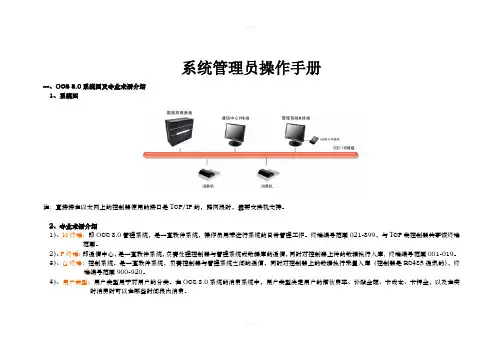
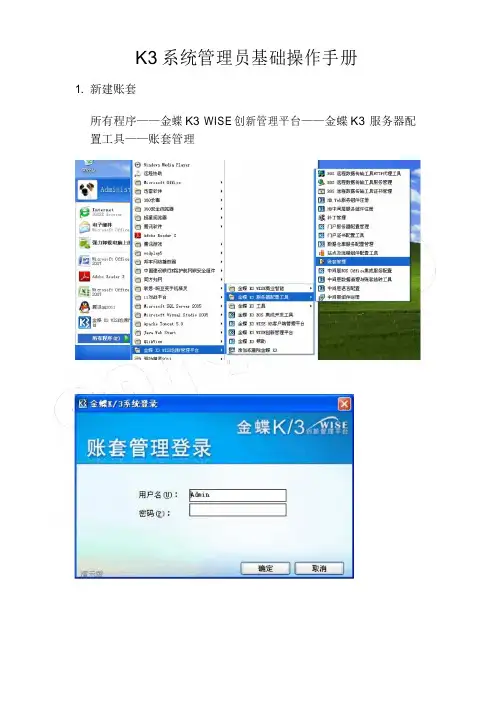
K3系统管理员基础操作手册1.新建账套所有程序——金蝶K3 WISE创新管理平台——金蝶K3 服务器配置工具——账套管理用户名:默认Admin,密码默认为空,点击“确定”点击“新建”账套号:设为数字,账套名称:填写公司全称在空间较大的磁盘里新建一个文件夹,将此文件夹作为数据库文件路径以及数据库日志文件路径系统帐号选择SQL Server身份验证用户名为sa,密码自己设置单击新建的账套,点击设置机构名称属于必须输入项总账中的两个可选择项可以视企业需要进行选择,也可进入系统后在系统设置中进行设置选择会计期间最后点击“确认”启用账套删除账套恢复账套新建用户(1)账套管理先新建用户组,再新建用户选择密码认证,设置密码一般情况下,只选择第一项K3管理用户登录用户权限管理可以对用户进行授权“高级”也可以进行权限操作删除用户(1)账套管理(2)K3系统基础设置从模板中引入会计科目(引入新会计制度科目体系)系统设置——基础资料——公共资料——科目(双击)系统资料维护增加币别汇率体系汇率体系可以进行当前汇率的设置或修改凭证字新增凭证字“记”,可以在下方进行条件选择计量单位点击右边空白处,然后点击新增,增加的计量单位代码需按顺序增加增加结算方式(例如支票结算)新增客户点击“新增”按钮可以对必录项的背景颜色斤进行设置,方便录入客户按照一定条件进行划分时,需建立上级组,例如按照城市划分, 先点击上级组,再进行增加在南通市下增加客户资料,点击右边空白处,再点击“新增”有上级组的时候,代码中一个“.”代表一级没有上级组的时候,直接点击“新增”即可新增部门一个部门下面有子部门的时候,需要建立上级组点击右边空白处,再点击“新增”。
管理系统操作手册一、介绍管理系统操作手册旨在帮助用户了解管理系统的操作流程,提供详细的操作指导,以便用户能够更好地使用该系统。
本手册将逐步介绍管理系统的各项功能及其使用方法,使用户在使用过程中能够准确、高效地完成相关操作。
二、系统登录1. 打开管理系统登录页面2. 输入用户名和密码3. 点击登录按钮4. 系统验证用户信息5. 登录成功后进入系统主界面三、主界面功能1. 导航菜单:位于系统主界面左侧,提供系统各功能模块的入口2. 工具栏:位于系统主界面顶部,提供常用的操作按钮,如新建、编辑、删除等3. 消息提示:在系统主界面右上角显示新消息的提醒4. 个人信息:点击用户头像可查看个人信息,并进行修改四、功能模块一:用户管理用户管理模块用于对系统中的用户信息进行管理和维护。
1. 添加用户- 点击导航菜单中的“用户管理”进入用户管理页面- 点击“添加用户”按钮- 输入用户信息,包括用户名、密码、姓名、角色等- 点击“保存”按钮完成用户添加操作2. 编辑用户- 在用户管理页面中,找到要编辑的用户- 点击用户列表中的编辑按钮- 修改用户信息- 点击“保存”按钮完成用户编辑操作3. 删除用户- 在用户管理页面中,找到要删除的用户- 点击用户列表中的删除按钮- 弹出删除确认对话框,点击确认删除按钮完成删除操作五、功能模块二:权限管理权限管理模块用于设置用户对系统不同模块和功能的操作权限。
1. 角色管理- 点击导航菜单中的“权限管理”进入权限管理页面- 点击“角色管理”选项卡- 在角色列表中可以查看和编辑现有角色,也可以添加新角色 2. 权限分配- 在权限管理页面中,点击“权限分配”选项卡- 选择要设置权限的角色- 在权限列表中勾选相应的模块和功能,设置权限- 点击“保存”按钮完成权限分配操作六、功能模块三:数据统计数据统计模块用于对系统中的数据进行统计和分析。
1. 数据查询- 点击导航菜单中的“数据统计”进入数据统计页面- 选择要查询的数据类型和查询条件- 点击“查询”按钮,系统将根据条件返回相应的数据结果2. 数据分析- 在数据统计页面中,找到要进行分析的数据- 点击数据列表中的分析按钮- 系统将根据数据特点进行分析,并生成相应的报告七、功能模块四:日志管理日志管理模块用于记录和查看系统的操作日志。
系统管理员操作手册与工作指南第1章系统管理员职责与概述 (5)1.1 系统管理员角色定义 (5)1.2 工作职责与范围 (5)1.2.1 系统部署与维护 (5)1.2.2 系统监控与优化 (5)1.2.3 信息安全与风险管理 (5)1.2.4 用户支持与服务 (5)1.3 岗位要求与技能标准 (5)1.3.1 基本要求 (5)1.3.2 技能标准 (6)第2章服务器与操作系统管理 (6)2.1 服务器硬件检查与维护 (6)2.1.1 服务器硬件检查 (6)2.1.2 服务器硬件维护 (6)2.2 操作系统安装与配置 (6)2.2.1 操作系统安装 (6)2.2.2 操作系统配置 (7)2.3 系统功能监控与优化 (7)2.3.1 系统功能监控 (7)2.3.2 系统优化 (7)2.4 系统更新与补丁管理 (7)2.4.1 系统更新 (7)2.4.2 补丁管理 (7)第3章网络配置与安全管理 (7)3.1 网络架构规划与设计 (8)3.1.1 网络架构概述 (8)3.1.2 网络需求分析 (8)3.1.3 网络架构设计 (8)3.1.4 IP地址规划 (8)3.1.5 网络设备选型 (8)3.2 网络设备配置与管理 (8)3.2.1 网络设备配置原则 (8)3.2.2 网络设备基本配置 (8)3.2.3 网络设备高级配置 (8)3.2.4 网络设备管理 (8)3.2.5 网络设备监控与维护 (8)3.3 网络安全策略制定与实施 (8)3.3.1 网络安全威胁分析 (8)3.3.2 网络安全策略制定 (8)3.3.3 安全设备部署 (8)3.3.4 安全策略实施 (9)3.4 防火墙与入侵检测系统 (9)3.4.1 防火墙概述 (9)3.4.2 防火墙配置与管理 (9)3.4.3 入侵检测系统概述 (9)3.4.4 入侵检测系统配置与管理 (9)3.4.5 防火墙与入侵检测系统的协同防护 (9)第4章用户与权限管理 (9)4.1 用户账户管理 (9)4.1.1 用户账户注册 (9)4.1.2 用户账户审核 (9)4.1.3 用户账户权限设置 (9)4.1.4 用户账户维护 (9)4.2 用户权限与角色分配 (10)4.2.1 角色定义 (10)4.2.2 权限分配 (10)4.2.3 权限变更 (10)4.3 用户培训与支持 (10)4.3.1 用户培训 (10)4.3.2 用户支持 (10)4.3.3 用户手册与文档 (10)4.4 用户操作行为审计 (10)4.4.1 审计策略制定 (10)4.4.2 审计记录与分析 (10)4.4.3 审计报告 (11)第5章数据备份与恢复 (11)5.1 备份策略制定 (11)5.1.1 确定备份目标 (11)5.1.2 选择备份类型 (11)5.1.3 设定备份周期 (11)5.1.4 确定备份时间 (11)5.1.5 存储介质与备份位置 (11)5.1.6 监控与验证 (11)5.2 备份工具与设备选择 (11)5.2.1 备份工具 (11)5.2.2 存储设备 (11)5.2.3 网络设备 (11)5.3 数据备份操作流程 (12)5.3.1 备份准备工作 (12)5.3.2 执行备份任务 (12)5.3.3 监控备份过程 (12)5.3.4 备份结果验证 (12)5.3.5 备份日志记录 (12)5.4 数据恢复与灾难恢复 (12)5.4.1 数据恢复 (12)5.4.3 恢复流程 (12)5.4.4 恢复验证 (12)5.4.5 优化恢复策略 (12)第6章应用程序与中间件管理 (12)6.1 应用程序部署与维护 (12)6.1.1 应用程序部署流程 (12)6.1.2 应用程序维护策略 (13)6.1.3 应用程序升级与迁移 (13)6.2 中间件配置与管理 (13)6.2.1 中间件概述 (13)6.2.2 中间件配置方法 (13)6.2.3 中间件功能优化 (13)6.2.4 中间件安全管理 (13)6.3 应用程序功能监控 (13)6.3.1 功能监控指标 (13)6.3.2 功能监控工具 (13)6.3.3 功能分析及优化 (13)6.4 应用程序安全防护 (13)6.4.1 应用程序安全风险识别 (13)6.4.2 安全防护策略制定 (14)6.4.3 应用程序安全加固 (14)6.4.4 安全事件应急响应 (14)第7章桌面系统管理 (14)7.1 桌面操作系统部署 (14)7.1.1 操作系统选择 (14)7.1.2 部署方式 (14)7.1.3 部署流程 (14)7.2 桌面软件管理 (14)7.2.1 软件安装 (14)7.2.2 软件更新 (15)7.2.3 软件卸载 (15)7.3 桌面安全策略实施 (15)7.3.1 系统安全 (15)7.3.2 用户权限管理 (15)7.3.3 数据保护 (15)7.4 桌面系统功能优化 (15)7.4.1 硬件优化 (15)7.4.2 系统优化 (16)7.4.3 软件优化 (16)第8章信息系统故障处理 (16)8.1 故障分类与诊断方法 (16)8.1.1 故障分类 (16)8.1.2 诊断方法 (16)8.2.1 硬件故障处理 (16)8.2.2 软件故障处理 (17)8.3 网络故障处理 (17)8.3.1 网络连接故障 (17)8.3.2 带宽不足故障 (17)8.4 应用程序故障处理 (17)8.4.1 应用程序错误 (17)8.4.2 功能问题 (18)第9章系统运维管理工具 (18)9.1 运维管理工具选型 (18)9.1.1 选型原则 (18)9.1.2 常用运维管理工具 (18)9.2 自动化运维脚本编写 (18)9.2.1 脚本编程语言选择 (18)9.2.2 脚本编写规范 (18)9.2.3 常用脚本示例 (19)9.3 监控系统部署与维护 (19)9.3.1 监控系统选型 (19)9.3.2 监控系统部署 (19)9.3.3 监控系统维护 (19)9.4 日志分析与报告 (19)9.4.1 日志管理工具选型 (19)9.4.2 日志收集与存储 (20)9.4.3 日志分析 (20)9.4.4 日志报告 (20)第10章系统安全管理与合规性 (20)10.1 信息安全管理体系构建 (20)10.1.1 确立信息安全政策 (20)10.1.2 开展风险评估 (20)10.1.3 设计安全防护措施 (20)10.1.4 制定安全管理制度 (20)10.1.5 实施安全监控与审计 (20)10.2 安全合规性检查与评估 (20)10.2.1 了解法律法规要求 (20)10.2.2 开展合规性检查 (20)10.2.3 评估合规性风险 (20)10.2.4 制定合规性改进措施 (21)10.3 安全事件应急响应与处理 (21)10.3.1 制定应急预案 (21)10.3.2 建立应急响应团队 (21)10.3.3 安全事件监测与预警 (21)10.3.4 安全事件响应与处置 (21)10.3.5 安全事件总结与改进 (21)10.4.1 制定安全培训计划 (21)10.4.2 开展安全培训活动 (21)10.4.3 评估安全培训效果 (21)10.4.4 持续提升安全意识 (21)第1章系统管理员职责与概述1.1 系统管理员角色定义系统管理员负责维护和管理计算机系统的正常运行,保证系统稳定、安全、高效地为用户提供服务。
系统管理员操作手册1、安装系统
(1)安装操作系统,设置IP地址
(2)安装硬件驱动,安装打印机并设置纸张
(3)安装Office软件
(4)安装杀毒软件,更新病毒代码;
(5)安装公司销售软件,设定数据库,注册midas.dll
(6)克隆备份系统
2、备份服务器
(1)拷备最新数据库备份至移动硬盘和备用电脑
(2)每星期一早上刻录上星期天的备份
3、电脑故障处理
(1)电脑使用者向上级提出故障申报
(2)信息部接到提报后进行处理
(3)处理完后填写处理单,最后由使用者确认.
4、电脑硬件耗材管理
(1)购买一些易损耗材备用
(2)硬件坏后提报硬件申请单
(3)集中采购耗材
(4)对耗材使用情况进行记录备案;
5、操作工具管理
(1)清点登记工具数量及质量;
(2)工具集中放在同一个位置;
(3)每次使用完后,工具需放回原位置;
(4)每星期一检查,是否有工具遗失,如有遗失,相关保管人赔偿;
6、软件系统维护流程
(1)记录客户报提问题
(2)分析问题,并处理问题
(3)记录问题的解决办法。
管理系统操作手册一、简介管理系统是一种用于有效组织和管理各种业务活动的工具。
该操作手册旨在帮助用户了解管理系统的基本功能和操作方法,以便能够快速、准确地利用系统开展工作。
二、登录和用户权限1. 登录系统:在电脑桌面上找到管理系统图标,双击打开系统登录页面。
输入用户名和密码,点击登录按钮,即可进入系统主界面。
2. 用户权限:管理系统根据用户的职务和需求分配不同的权限,包括查看、编辑、删除等操作。
请确保仅将适当的权限分配给相关用户,以确保数据的安全性和合规性。
三、主界面及功能模块1. 工作台:工作台是管理系统的主界面,显示各个功能模块的入口链接,用户可以根据需要选择不同的功能模块进行操作。
2. 客户管理:在该模块中,用户可以查询、添加、编辑和删除客户信息,并进行客户分类和标签管理。
3. 产品管理:用户可以在该模块中创建、修改和删除产品信息,包括产品名称、价格、描述等内容。
4. 订单管理:用户可以查询和处理订单信息,包括创建订单、编辑订单状态、确认付款等操作。
5. 员工管理:用户可以在该模块中添加、编辑和删除员工信息,并进行员工权限管理和考勤记录。
6. 报表统计:该模块提供各类报表和统计数据,帮助用户了解业务运营情况和数据分析。
四、操作流程示例以下是一个典型的操作流程示例,以便用户更好地了解管理系统的使用方法:1. 新建客户:a. 点击工作台中的"客户管理"入口;b. 点击页面中的"新建客户"按钮;c. 输入客户的基本信息,包括姓名、联系方式等;d. 点击"保存"按钮,完成客户信息的添加。
2. 创建订单:a. 在工作台中选择"订单管理"模块;b. 点击"新建订单"按钮;c. 选择客户和产品,输入订单数量等相关信息;d. 点击"保存"按钮,订单创建成功。
3. 查看销售报表:a. 进入工作台,点击"报表统计"模块;b. 在报表统计页面选择"销售报表"选项;c. 选择所需的时间范围和其他筛选条件;d. 系统生成报表后,用户可查看和导出相关销售数据。
管理系统操作说明及使用手册(升级版)1. 简介管理系统是一种用于帮助组织或企业管理业务流程和数据的工具。
本操作说明及使用手册旨在帮助用户快速上手使用管理系统,并提供详细的操作指南和技巧。
2. 系统登录2.1 访问系统首先,确保您已获得系统的访问权限。
通过输入系统的网站地址或点击系统图标访问系统主页。
2.2 用户登录在系统主页中,您需要使用您的个人账号和密码进行登录。
输入正确的用户名和密码后,点击“登录”按钮即可成功进入系统。
3. 首页导航3.1 顶部导航栏在登录后,您可以看到系统顶部导航栏。
顶部导航栏包含了系统的各个功能模块,方便用户快速切换和使用各个功能。
3.2 侧边导航栏在页面左侧,有一个侧边导航栏,用于展示当前所在模块的相关菜单和功能。
用户可以通过点击侧边导航栏中的菜单项,切换到相应的功能页面。
4. 功能模块4.1 用户管理在用户管理模块,用户可以进行新增、编辑和删除用户账号,设置用户权限等操作。
管理员具备最高级别的权限,并可以对其他用户的权限进行管理。
4.2 数据管理数据管理模块提供了对系统中的数据进行添加、修改和删除的功能。
用户可以根据具体业务需求,对数据进行灵活的操作,以满足不同的管理需求。
4.3 报表生成报表生成模块是系统的重要功能之一。
用户可以通过设置查询条件,生成各种类型的报表,以便对业务数据进行分析和展示。
生成的报表可以导出为常见的文档格式,如Excel和PDF。
4.4 任务调度任务调度模块用于管理系统中的各类任务。
用户可以创建和分配任务,设置任务的优先级和截止日期,并通过系统提供的提醒功能,及时了解任务的执行情况。
5. 操作指南5.1 创建用户账号在用户管理模块中,点击新增用户按钮,在弹出的对话框中填写相关信息,如用户名、密码和权限等。
点击保存按钮,即可成功创建用户账号。
5.2 数据录入在数据管理模块中,选择要进行操作的数据表,点击新增按钮,填写相关信息。
保存后,数据将被成功录入系统。
一、新增用户
市县管理员登陆账户资金运行管理系统后,首先点击“用户管理”,然后点击“增加”按钮,在弹出的界面中进行新增用户信息的录入,字体为红色为必录,用户编号建议采用市汉语拼音首字母缩写加数字编号,如宜春市第一个单位用户则为“ycs001”,“用户所属”录入信息为用户所属单位,录入完成检查无误后点击确定保存。
二、修改、删除用户
如用户信息需要修改,首先单击选中该用户信息,然后点击“修改”按钮,在弹出的界面中进行修改,修改好后检查无误,点击保存。
如需删除该用户,则选中该用户后点击“删除”按钮进行删除。
三、用户权限管理
录入好用户信息后需要赋予其单位、角色权限,选中该用户点击“用户权限管理”,弹赋权界面,在单位权限界面选择该用户所属单位,在角色权限界面选择该用户岗位角色,检查无误后点击确定保存。
四、用户对账号权限设置
单位、角色权限设置好后,需要对用户进行账号权限设置,点击“用户对账号设置”,
选中需要设置的用户,然后选中该用户岗位信息,最后勾选好该用户账户信息,则新增用户及设置完毕。